結婚式の第一印象を決めるオープニングムービー。両親やゲストへの感謝の気持ちを伝え、主役のふたりの登場への期待を盛り上げる、大切な映像です。一方、感謝の気持ちはいっぱいだけど、どんなコメントを入れればよいのかわからない・・・とお困りの方も多いのではないでしょうか。そこでこの記事では、結婚式のオープニングムービーに使えるコメント文例をお伝えします。さらに、ムービーをより魅力的にするためのコツもご紹介。ぜひ参考にしてみてください。
1. オープニングムービーのコメントとは?
オープニングムービーの主な役割は、次の3つ。コメントは、それらを効果的に伝えるために動画内に加える文字情報です。
ゲストへの感謝の気持ちを伝える結婚式には、これまで成長を見守ってくれた家族・親戚や、お世話になった方々、友人たちが招かれているでしょう。築いてきた関係、そして結婚式当日に足を運んできてくれたことへの感謝を、オープニングムービーを通じて表現できます。
主役のふたりを紹介するオープニングムービーの中で、当日の主役のふたりを紹介すれば、ゲストの親しみやお祝いの気持ちをいっそう盛り上げられます。ふたりの生い立ちや詳しい自己紹介はプロフィールムービーに譲り、オープニングムービーではシンプルにまとめるのが肝要です。
結婚式の始まりや、新郎新婦入場を宣言するこれから始まる結婚式の雰囲気や方向性を伝えるのも、オープニングムービーの重要な役割です。ムービーの締めでは、新郎新婦の登場を華やかに演出しましょう。また、写真撮影や会場の利用方法など、ゲストへの連絡事項がある場合は、それらもオープニングムービーを通して伝えられます。
オープニングムービーの長さは2~3分が一般的です。短い時間の中で上記の内容をゲストに印象づけるためにも、コメントの内容・表現の吟味は欠かせません。
関係記事: 【感動&サプライズ】結婚式ビデオレターのメッセージ文例と簡単な作り方|Filmoraで思い出を動画に
2. オープニングムービーのコメント例
オープニングムービーやそのコメントを通じて何を伝えればよいかをお伝えしました。ですが「具体的にどんなことを書けばよいのかわからない!」とお困りの方も多いのではないでしょうか。そこでここでは、オープニングムービーに使えるコメントを、ムービーの流れに沿ってご紹介していきます。コメントはそのまま使っても、お二人に合わせてアレンジしてもOKです。
2.1 ムービーの序盤
ここでは、ゲストへの感謝の気持ちを伝えるコメントを5つ、ご紹介します。
本日は私たちのためにお集まりいただき誠にありがとうございます
フォーマルで、目上の方や職場の方を招待する際にも使いやすい表現です。少し長めの文なので、ムービーに入れる時は、改行や空白を入れて見やすくするとよいでしょう。
本日はご多用の中 私たちの新たな門出にご列席賜り深く感謝申し上げます
よりフォーマルで格調高い表現で、特別なゲストをお招きするときにも安心して使えます。和風のオープニングムービーに使えば、式の雰囲気がより厳かに。
〇〇と〇〇の結婚式へようこそ!今日はぜひ楽しんでいってください
カジュアルでアットホームな雰囲気を演出します。おもてなしの心が伝わり、友人たちを多く招いている結婚式にもピッタリです。
Welcome to Our Wedding
ムービーや結婚式の雰囲気に合わせて、英語で表記するのもよいですね。上記は「私たちの結婚式へようこそ」、「Welcome to Our Wedding Reception」だと「私たちの結婚披露宴へようこそ」という意味になります。
Just Married!
「結婚しました!」とふたりの喜びを素直に伝えられる英語表現です。華やかで笑顔あふれる結婚式を創りあげたいふたりにおすすめ。「We Got Married!」も同様の意味で使えます。
Filmora画像から動画生成機能で生成したもの
- 手作りの愛 Filmora
- さくらプロミス Filmora
- 漫画式カップル Filmora
2.2 ムービーの中盤
ムービーの中盤では、主役のふたりを紹介するのが一般的。フォーマル、カジュアルの度合いに合わせて選べる文例を5つご紹介します。
〇〇&〇〇 自己紹介
式やムービーの雰囲気を問わずに使える表現です。シンプルで、ゲストの意識を、これに続くふたりの自己紹介へとスムーズに引き込めます。
少しだけ私たちの自己紹介をさせていただきます
ややフォーマルな雰囲気に適しています。ゲストによっては、お相手とは初対面の場合もあるため、丁寧な自己紹介で信頼感を高めるなどの工夫が必要かもしれません。
新郎 〇〇「(一言メッセージ)」 新婦 〇〇「(一言メッセージ)」
ふたりらしさを演出したい、ゲストに楽しんでもらいたいという時には、一言メッセージを添えるのがおすすめ。たとえば結婚式への意気込み、お相手への想い、ゲストへのあいさつなどがよいでしょう。
〇〇 ♡ 〇〇
ふたりの愛を熱烈にアピールしたい!という気持ちを伝えるには、やっぱりハートマーク。キス、ハグといった写真・ビデオクリップと合わせて使えばさらに情熱的なムービーができあがります。
Bride 〇〇 Groom 〇〇
「Bride」は花嫁、「Groom」は花婿のこと。ふたりの名前もローマ字表記にすると、ムービーがよりスタイリッシュになります。文字の装飾によって、フォーマルからカジュアルまで、幅広いシーンに対応できます。
2.3 ムービーの締め
締めのコメントは、結婚式へのワクワク感を高め、主役のふたりを迎え入れるもの。効果的な文例を5つご紹介します。
まもなく開宴いたします どうぞお楽しみください
カジュアルになりすぎず、ゲストへの思いやりを表現するコメントです。シンプルな一言は、ゲストの意識をムービーから入場口へと促す効果も期待できます。
ささやかながら おもてなしを準備いたしました お楽しみいただけますと幸いです
ふたりの温かい人柄が伝わる、ていねいなメッセージ。落ち着いた大人のウェディングにぴったりです。
新郎新婦の登場です! ぜひカメラのご準備を!
入場シーンを思いきり盛り上げたいときに使えます。撮影OKということも伝わるので、ゲストも迷わずにスマートフォンやカメラを構えられますね。
それでは 入場まで 5 4 3 2 1
カウントダウンのアニメーションと組み合わせることで、ワクワク感をかき立てます。多くの友人を招待する、にぎやかな結婚式におすすめの演出です。
Have a Wonderful Time
楽しんでもらいたい気持ちを英語で表現する時の王道フレーズです。よりカジュアルにしたい場合は「Let’s Enjoy!」「Let’s Get Start!」などの表現も使えます。
オープニングムービーのコメントに、決まりや正解はありません。上記の例文を参考に、ぜひふたりらしいコメントを創りあげてください。
3. オープニングムービーのコメントやメッセージで、ふたりらしさを表現するには?
インターネットで「結婚式 オープニングムービー」と検索すると、数多くのテンプレートが表示されます。写真を挿入するだけで映像ができあがるものもありますが、ふたりの新たな門出を彩るオープニングムービーには、やはりふたりだけの個性を演出したいもの。ここでは、ムービーにふたりらしさを加えるための、簡単なコツをご紹介します。
3.1 文章を工夫する
先ほど紹介した例文に一言を加えるだけで、コメントはぐっと印象深いものになります。特に中盤の自己紹介パートは、主役のふたりについて知ってもらうチャンス。飾らない言葉で自分や相手のことを語ってみましょう。
また、挨拶や余興をお願いしている方、リングボーイやリングガールなどをムービーの中で紹介するのもおすすめ。ゲストへの敬意や感謝をしっかりと伝えられます。
3.2 レイアウトを工夫する
たとえば映画好きのふたりであれば、コメントも映画の字幕風にしてみるのはいかがでしょう? ゲーム好きなら、ドットやピクセル風のフォントを使うと雰囲気が出ます。もっと手軽に、文字色をお互いの好きな色やイメージカラーに統一するだけでも、ぐっと「ふたりらしさ」を高められます。
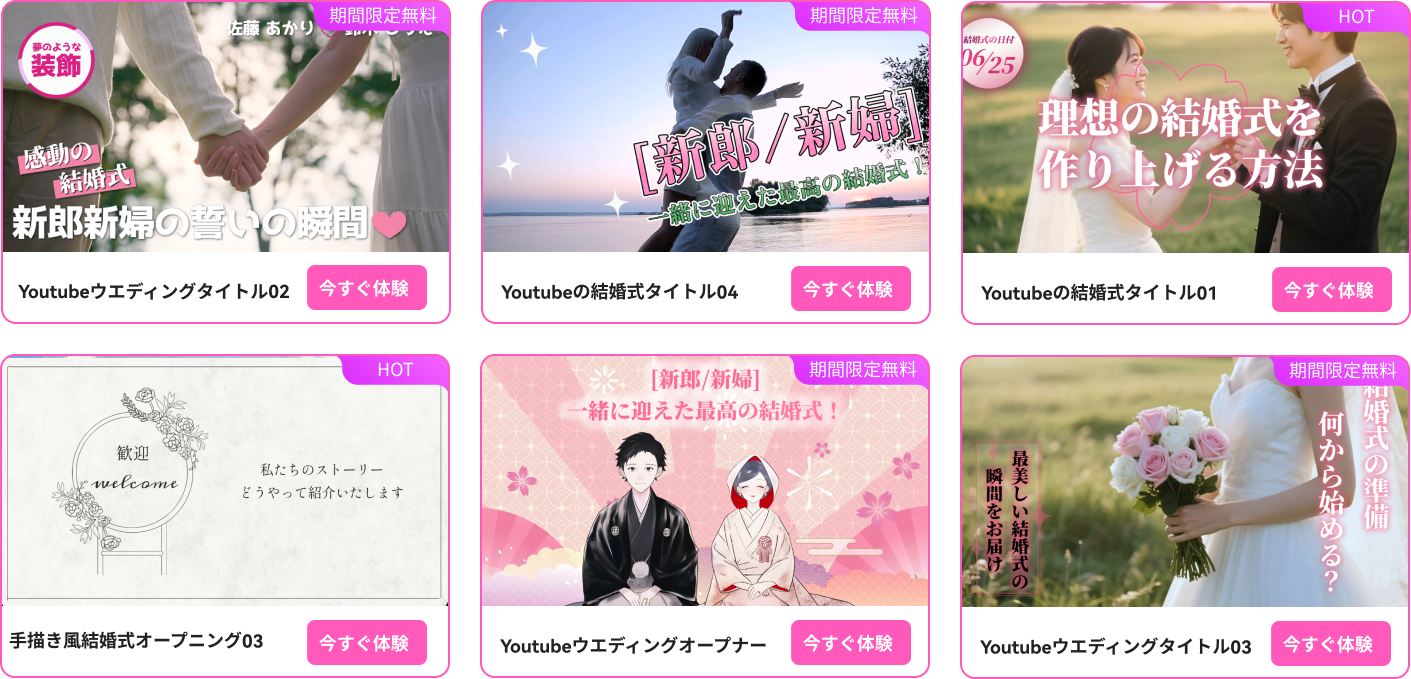
4. ゲストに響く!コメントの魅せ方テクニック
オープニングムービーに記した心からのメッセージを、ゲストの目と耳、両方に届けましょう。ここでは、ふたりの声をオープニングムービーに入れることの効果をお伝えします。忙しくて長時間の録音ができない場合でも、動画編集ソフトウェアWondershare Filmora「AIボイスクローン」機能を使えば、滑らかなナレーションがわずか数分でできあがります。
4.1 映像内のコメント・メッセージをふたりの声で伝える
ふたりの声は、それぞれ世界に一つだけのもの。映像に自分たちの声を入れることで、オープニングムービーがまさに唯一無二のものとなります。ゲストへのあいさつも、いっそう心に響くものとなるでしょう。さらに、会場の状態や席の配置、ゲストによっては、スクリーン上の文字が見えにくいことも考えられます。ナレーションは、そんな時の理解の助けとなってくれます。
4.2 Filmora「AIボイスクローン」を使って、自分たちの声のナレーションを作る手順
自分たちの声でメッセージを届けるのは効果的ですが、式の準備はなにかと慌ただしく、まとまった時間を作るのは難しいものです。そんなときに役立つのがFilmoraの「AIボイスクローン」機能。いくつかの文章を録音するだけでボイスクローンを生成し、入力したテキストを本人そっくりな声で読み上げてくれます。
Filmoraの「AIボイスクローン」の使い方は、次の通りです。
- Filmoraを起動し、「プロジェクト作成」タブから「・・・(その他)」を選択します。
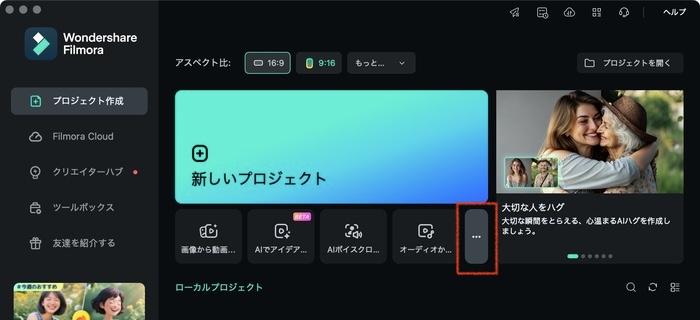
- 画面をスクロールして「AIボイスクローン」を選択します。
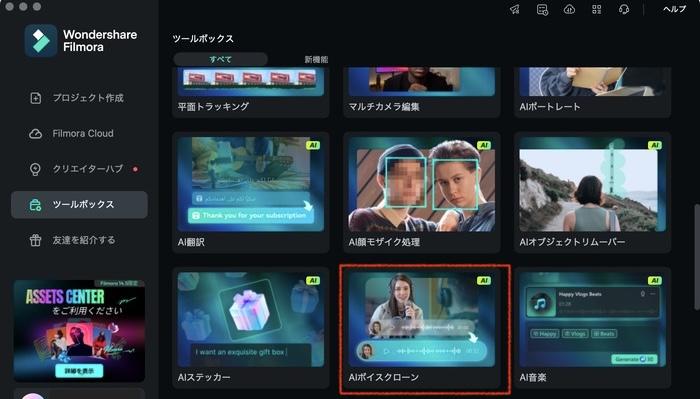
- 必要に応じて言語設定を変更し「クローンを作成」内の「+(ボイスクローン作成を開始)」を選択します。
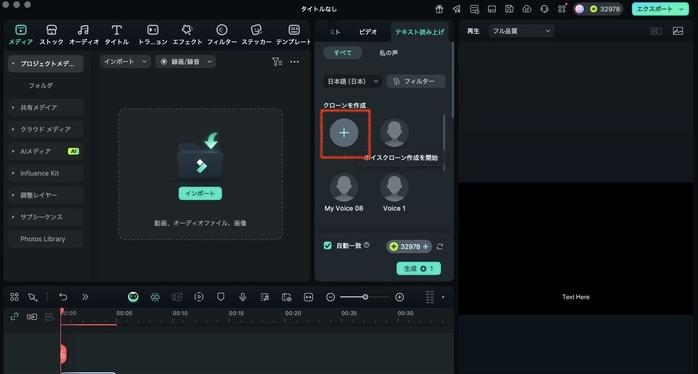
- ボイスクローン作成用の音声を録音します。赤い「タップして録音」ボタンを押して、表示されているスクリプトを読み上げてください。
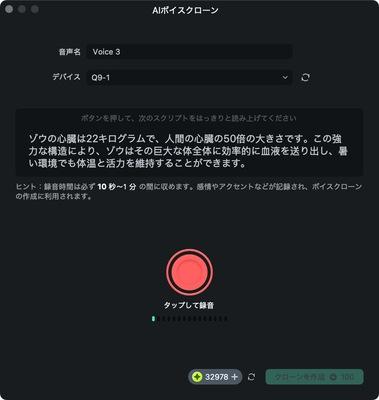
- スクリプトを読み上げ終わったら、赤いボタンをもう一度押して録音を停止します。
再生ボタンを押して録音データを確認し、問題なければ「クローンを作成」を選択してください。
録音をやり直したい時は「再録音」を選択して、再度スクリプトを読み上げます。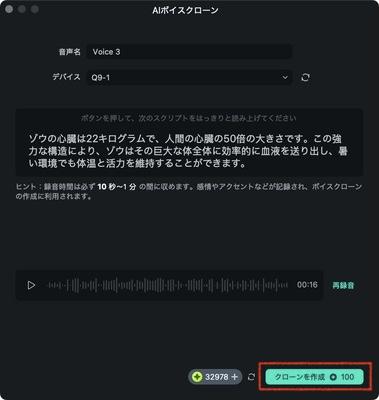
- プロジェクト編集画面に戻ります。「テキスト」タブに切り替えて、読み上げたいテキストを入力してください。
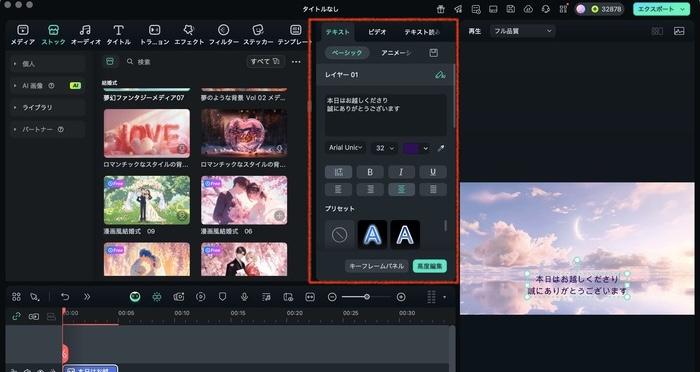
- 再度「テキスト読み上げ」タブを表示し、作成したボイスクローンを選んで「生成」を選択します。
しばらく待つと、生成された読み上げ音声が、タイムラインの「オーディオ」に自動的に追加されます。必要に応じて、音量やピッチの調整を行いましょう。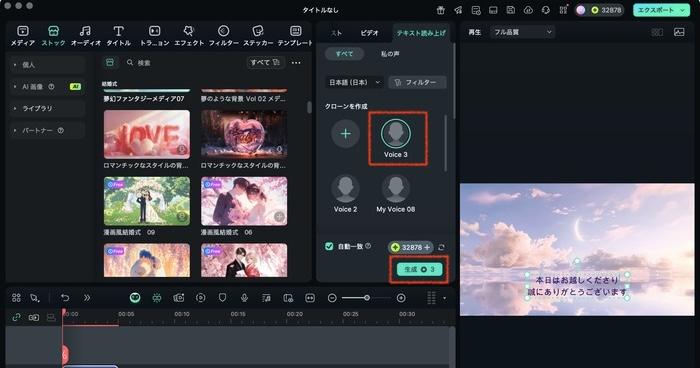
これで「AIボイスクローン」によるナレーション追加は完了です。たった十数秒の録音で、自分そっくりな音声ができるのは驚きですね。一味違うムービーを作りたいときには、ぜひお試しください。
5. まとめ
本記事では、結婚式のオープニングムービーのコメントについて、その役割や文例、ゲストに印象付けるコツをお伝えしました。さらに、Filmora「AIボイスクローン」機能を使って、自分たちの声のナレーションを簡単・短時間で付ける方法もご紹介しました。
結婚式の準備には、お金も時間もかかります。おふたりならではのオープニングムービーを効率的に作りたいとお考えなら、ぜひFilmoraのAI機能をご活用ください。
よくある質問
-
・オープニングムービーのコメント作りで注意することは?
式の雰囲気やゲストの層に合わせて、フォーマルさ・カジュアルさを調整しましょう。目上の方や年配の方が多い式でくだけた言葉遣いをしすぎると、失礼に思われてしまうかもしれませんし、逆に友人を多く招く式でフォーマルな言葉を使いすぎると、堅苦しい印象を与えてしまいかねません。また、「終わる」「切れる」などの不吉さを連想させる忌み言葉、「繰り返し」「たびたび」などの重ね言葉は、結婚式の場では避けるようにしましょう。気をつけたいのが「、」や「。」といった句読点。これらは停滞、途切れを思わせるため、結婚式で使う文章には含めない方が無難です。 -
・動画内にコメントを配置する際に注意することは?
文字はくっきりと見やすいフォントを選び、サイズも大きめにするのが原則です。会場の明るさや広さ、機材の状態によっては、スクリーンの表示が見にくくなってしまうことも。可能であれば、実際に会場でムービーを再生してみて、見え方を確かめましょう。 -
・Filmoraで生成した映像はそのまま使える?
はい、Filmoraで生成した映像やナレーションは、そのまま使うことができます。もしイメージ通りの生成結果が得られなかった場合は、再生成や要素ごとの編集も可能です。



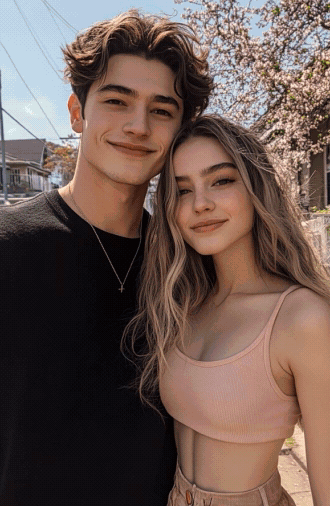





役に立ちましたか?コメントしましょう!